
Dar dacă doriți să reporniți Finder-ul?
Reporniți Finder-ul prin doc
După cum știți, orice aplicație din Dock are un element de meniu "Finish" și dacă țineți apăsat (fără a închide meniul) tasta Option - acest element se transformă în "Terminate Forced". În acest fel, puteți închide sistematic orice aplicație suspendată.
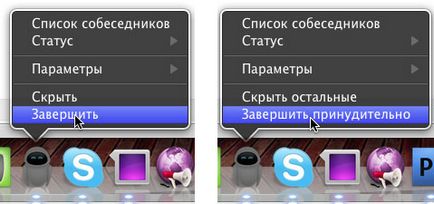
Cu toate acestea, Finder-ul nu are un astfel de element deloc. Dar, cu toate acestea, dacă este necesară repornirea rapidă fără a recurge la manipulări super-complexe, o metodă foarte simplă și convenabilă ne va ajuta:
- Pentru a începe, apăsați pe tasta Option.
- Faceți clic dreapta pe pictograma Finder din Dock.
Acum, în meniul contextual, va exista un element suplimentar "Restart" - de asta avem nevoie. De asemenea, accesul la acest element poate fi obținut dacă, fără eliberarea cheii Alt, prindeți pictograma din doc (astfel încât Expose pornește):
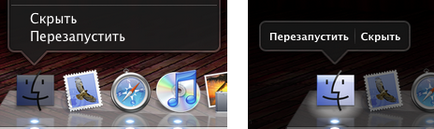
Foarte ușor, nu? Mai mult
Reporniți Finder-ul prin intermediul meniului
În sistem, este bine că, în timp ce programul în desfășurare nu răspunde la comenzile utilizatorului, meniul de mere () rămâne disponibil. În el există un element de meniu special - "Terminare forțată". Când îl selectați (sau apăsați Comandă + Opțiune + Escape din tastatură), apare o mică fereastră cu o listă a tuturor aplicațiilor care rulează. Din aceasta, puteți restarta doar Finder-ul:
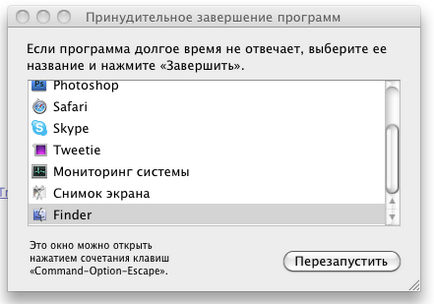
O versiune mai simplă: faceți clic pe desktop (sau în orice folder de pe computer) și apoi în același meniu, cu tasta Shift apăsată, selectați elementul "Finalizați Finder forced".
De asemenea, destul de simplu, în opinia mea.
Reporniți Finder-ul prin Terminal
Terminalul este un alt "loc" unde puteți reîncepe "pacientul" nostru. Pentru a face acest lucru, trebuie să executați doar o comandă - killall Finder.
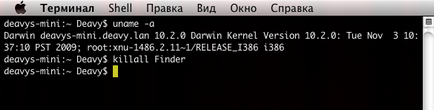
Și totul, într-un moment "ucis" va începe din nou și va continua să funcționeze în folosul proprietarului.
În general, există o mulțime de moduri, dar să alegeți ca de obicei pentru dvs.